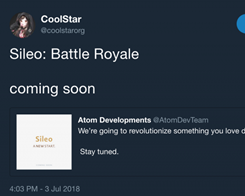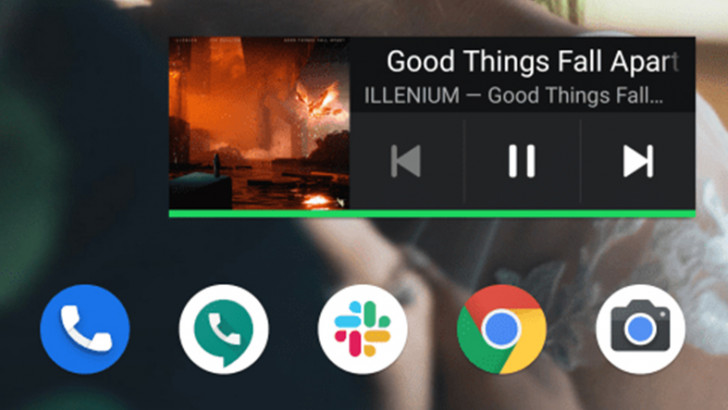Screencastify tidak berfungsi? Coba ini

Screencastify adalah salah satu alat paling populer dan nyaman dalam hal tangkapan layar. Screencasting seringkali merupakan kebutuhan yang tepat waktu, dan di departemen itu, Screencastify lebih dari sekadar alat otoritas. Streaming video selalu dengan beberapa klik saja dengan aplikasi ini.
Dengan demikian, aplikasi ini terkadang rentan terhadap masalah. Bahkan pakar teknologi dapat melewatkan apa yang menyebabkan ekstensi browser populer tidak berfungsi.
Inilah cara mengatasi masalah Anda dan membuat Screencastify berfungsi kembali.
Pemicu mikrofon yang benar
Kasusnya mungkin Anda telah mengaktifkan mikrofon yang salah. Jika Anda menggunakan laptop yang tidak memiliki mikrofon atau headset eksternal, Anda dapat melewati kemungkinan solusi ini.
Namun, jika Anda menggunakan mikrofon eksternal atau alat yang mungkin memiliki mikrofon internal, masalahnya mungkin Anda telah memilih yang salah.
Sebelum memulai sesi perekaman Anda, navigasikan ke ekstensi Screencastify di Chrome. Kemudian aktifkan mikrofon dengan mencentang kotak kotak masuk Mikro memasukkan. Jika ini menyelesaikan masalah, Anda bisa berhenti di sini.
Namun, kemungkinan besar mikrofon yang salah dipilih secara default. Untuk mengubah pengaturan ini, pilih menu tarik-turun yang muncul saat Anda mencentang kotak Mikrofon. Setelah memilih mikrofon yang ingin digunakan, Anda akan melihat bilah di sebelah ikon mikrofon menyala saat Anda berbicara.

Bisakah Chrome mendeteksi mikrofon Anda?
Sayangnya, beberapa pengguna mengalami masalah dengan ekstensi Screencastify mereka bahkan setelah mengaktifkan mikrofon yang benar. Kasusnya mungkin Google Chrome tidak dapat mendeteksi mikrofon Anda.
Kasusnya mungkin Chrome yang sama dengan browser yang Anda gunakan memiliki konflik dengan mikrofon Anda. Untuk memeriksa apakah ini masalahnya, buka di sini dan lihat apakah ada suara yang terdeteksi. Jika situs mengambil audio Anda, Chrome dan mikrofon Anda akan berfungsi dengan baik. Jika ini masalahnya, cara terbaik untuk melakukannya adalah menginstal ulang ekstensi Screencastify Anda. Lebih lanjut tentang ini nanti.
Jika situs web yang disebutkan di atas tidak mendeteksi suara apa pun, masalahnya mungkin terletak pada kurangnya komunikasi yang tepat antara browser Chrome dan mikrofon Anda.
Langkah pertama di sini adalah memulai ulang browser Chrome Anda. Jika masalah berlanjut, klik ikon tiga titik di sudut kanan atas browser Anda dan klik di atasnya. Dari menu tarik-turun pilih Konfigurasi. Pergi ke bagian bawah tab Pengaturan. Di bawah Pada awalnya pilih judul Buka halaman Tab Baru Jika tidak dicentang, tutup browser dan mulai ulang.
Jika masalah berlanjut, coba mulai ulang komputer Anda. Jika tidak satu pun dari solusi ini berfungsi, Anda mungkin harus menginstal ulang ekstensi.
Periksa pengaturan suara komputer Anda
Masalah yang Anda alami dengan Screencastify mungkin tidak terkait dengan Chrome atau Screencastify. Pengaturan suara komputer Anda mungkin menjadi penyebabnya di sini. Anda perlu memastikan bahwa mikrofon Anda aktif dan tidak dimatikan.
Untuk memeriksa apakah semuanya berfungsi dengan benar, klik kanan pada ikon speaker di sudut kanan bawah layar dan pilih Buka pengaturan suara. Kemudian di Entri Anda dapat memilih perangkat pilihan Anda dan mengujinya.
Jika mikrofon Anda tidak responsif, masalah Anda akan memerlukan dukungan teknis dari vendor sistem operasi atau pabrikan komputer Anda.
Instal ulang Screencastify
Anda dapat menginstal ulang Screencastify secara manual. Untuk mencopot pemasangan ekstensi, kunjungi laman Anda di Google Web Store. Di samping judul ekstensi, Anda akan menemukan Hapus dari Chrome Ikon. Klik itu.
Atau, klik kanan di mana saja di bilah ekstensi (terletak di sebelah kanan bilah alamat Anda). Lalu pilih Kelola ekstensi dari menu tarik-turun. Gulir hingga Anda menemukan Screencastify atau cari dengan ikon kaca pembesar di halaman ini. Lalu pilih Menghapus. Konfirmasi dengan mengklik Menghapus lagi Ini akan membawa Anda ke halaman Survei Penghapusan Instalasi 30 Detik Screencastify. Anda dapat menutup tab ini jika Anda akan menginstal ulang.
Sekarang instal aplikasi lagi. Mencarinya di Google Web Store mungkin adalah cara termudah untuk memasang ekstensi Chrome
Setelah Anda berhasil menginstal Screencastify dan mengaktifkan mikrofon, Anda akan dapat mendengar audio dan menggunakan aplikasi secara maksimal.
Bisnis lainnya
Masalah audio adalah yang paling umum dalam hal Screencastify. Namun, masalah umum lainnya dapat mencegah Anda menggunakan ekstensi dengan benar. Berikut adalah beberapa.
Kekurangan kapasitas disk
Screencastify menyimpan video yang Anda buat di komputer sebelum mengunggahnya ke Google Drive. Ekstensi membutuhkan minimal 1 GB ruang disk untuk bekerja. Jika video Anda kelebihan beban, perekaman akan berhenti, yang akan menghasilkan pesan “Ruang disk rendah”. Anda dapat menonaktifkan fitur ini, tetapi ini dapat menyebabkan masalah sistem dengan perangkat Anda. Mengosongkan beberapa ruang disk adalah cara terbaik untuk melakukannya di sini.
Perekaman tidak dimulai
Kesalahan ini terjadi ketika Screencastify tidak dapat dimulai. Sesuatu mungkin memblokir aplikasi dan dalam hal ini Anda perlu mengaktifkan akses ke mikrofon dan kamera di perangkat Anda. Restart komputer Anda dan coba gunakan Screencastify lagi.
Saya tidak bisa masuk
Anda mungkin mengalami masalah saat masuk ke akun Anda di Screencastify. Ini mungkin karena Anda belum mengaktifkan cookie pihak ketiga. Untuk mengatasi masalah ini, buka menu Chrome, navigasikan ke Konfigurasigulir ke bawah sampai Anda melihat Canggihdan klik di atasnya. Navigasi ke Ramah dan kemudian biarkan Pengaturan isi. Klik Kue Dan off Blokir cookie pihak ketiga Bugar.
Masalah screencastify
Masalah mikrofon paling umum dengan Screencastify. Namun, banyak masalah lain yang dapat mencegah Anda menggunakan ekstensi. Mudah-mudahan, Anda telah menemukan solusi dalam artikel ini.
Apakah Anda berhasil memperbaiki Screencastify? Apa yang menyebabkan masalah? Kunjungi bagian komentar di bawah dan bagikan pemikiran dan pengalaman Anda, serta pertanyaan dan saran yang mungkin Anda miliki.